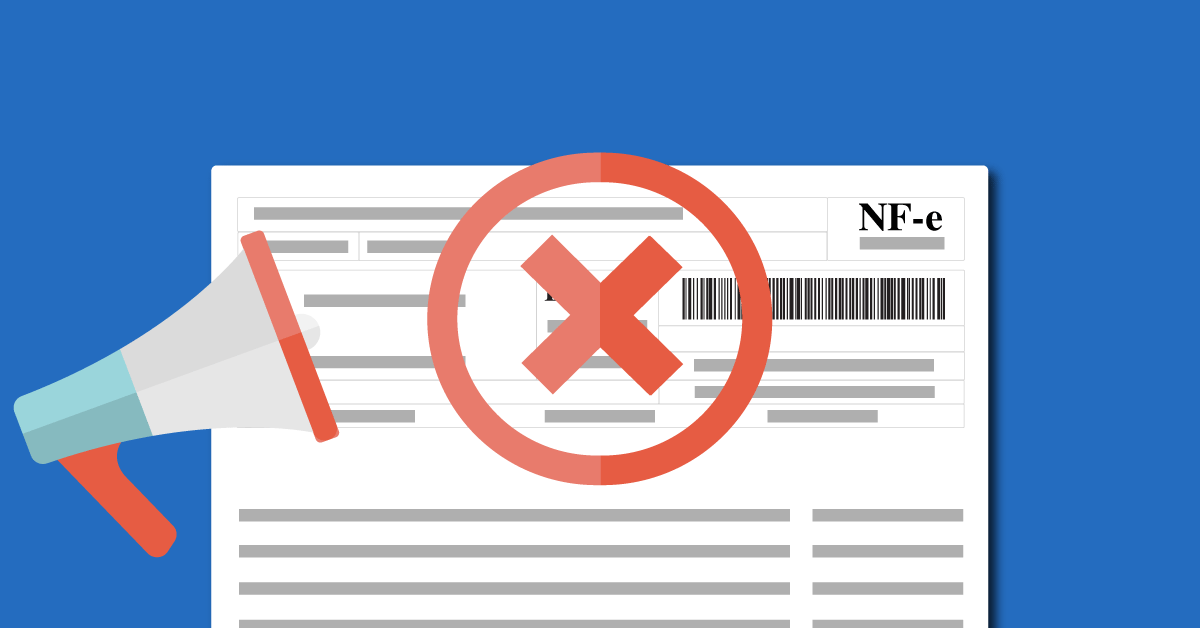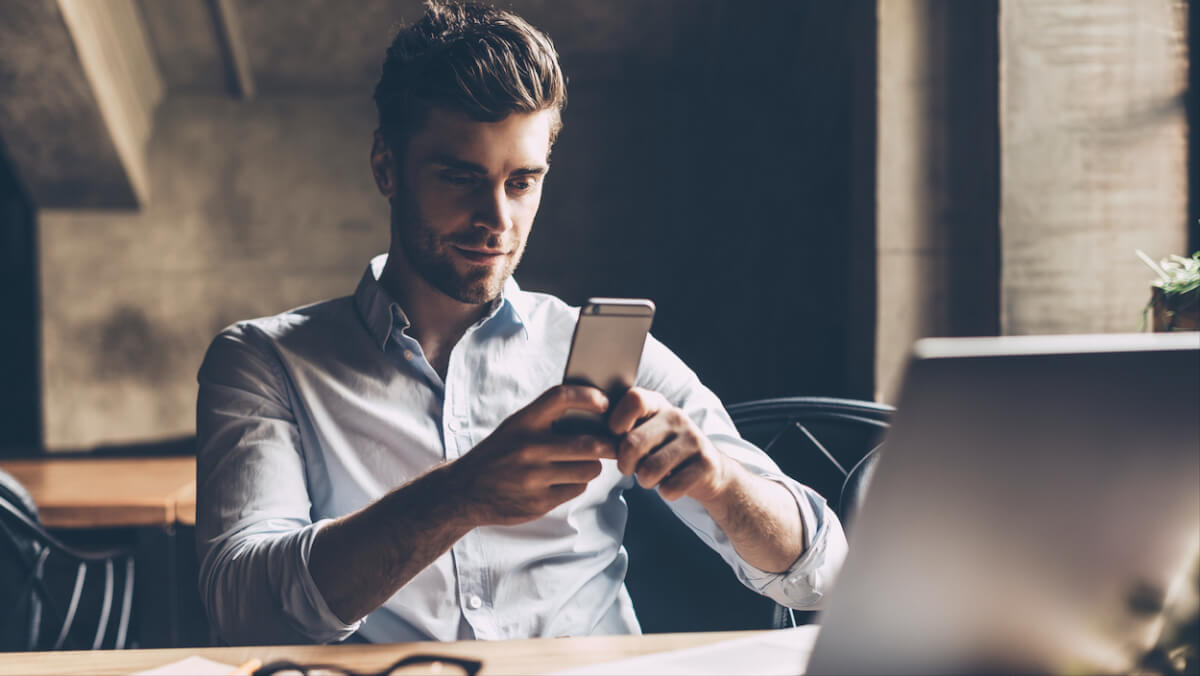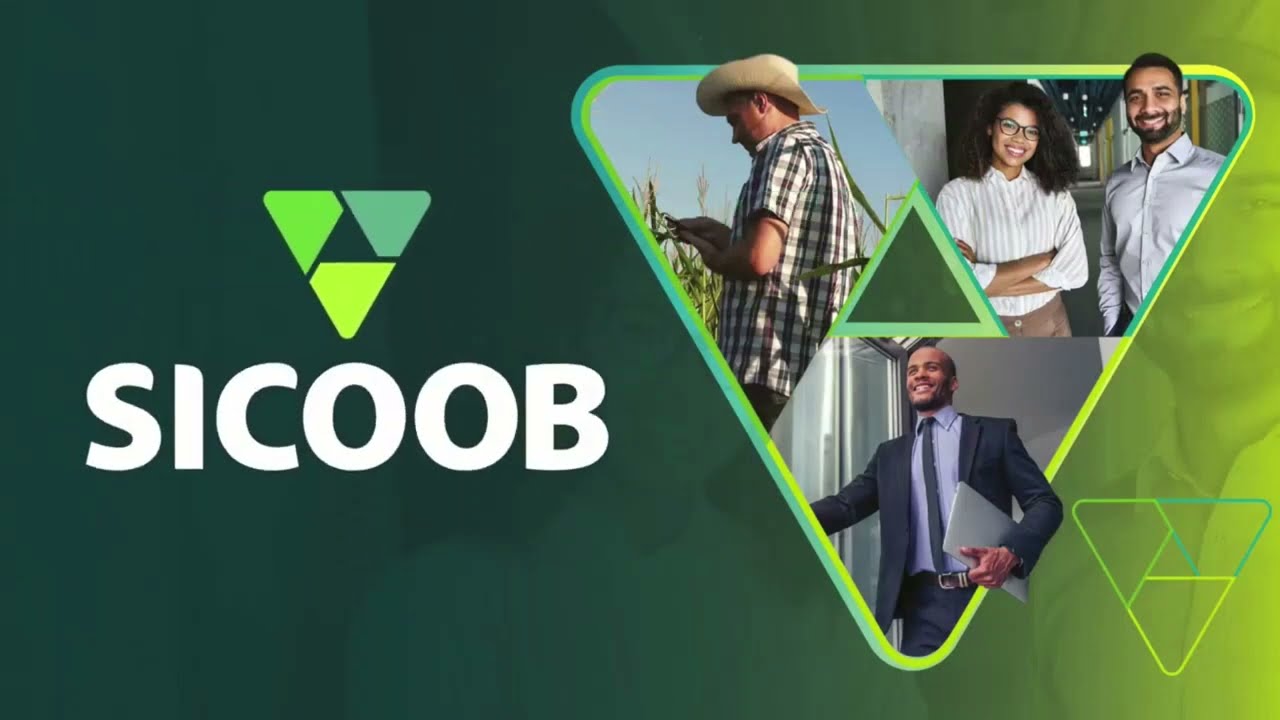Desvendando as dúvidas mais comuns sobre Pedidos Web
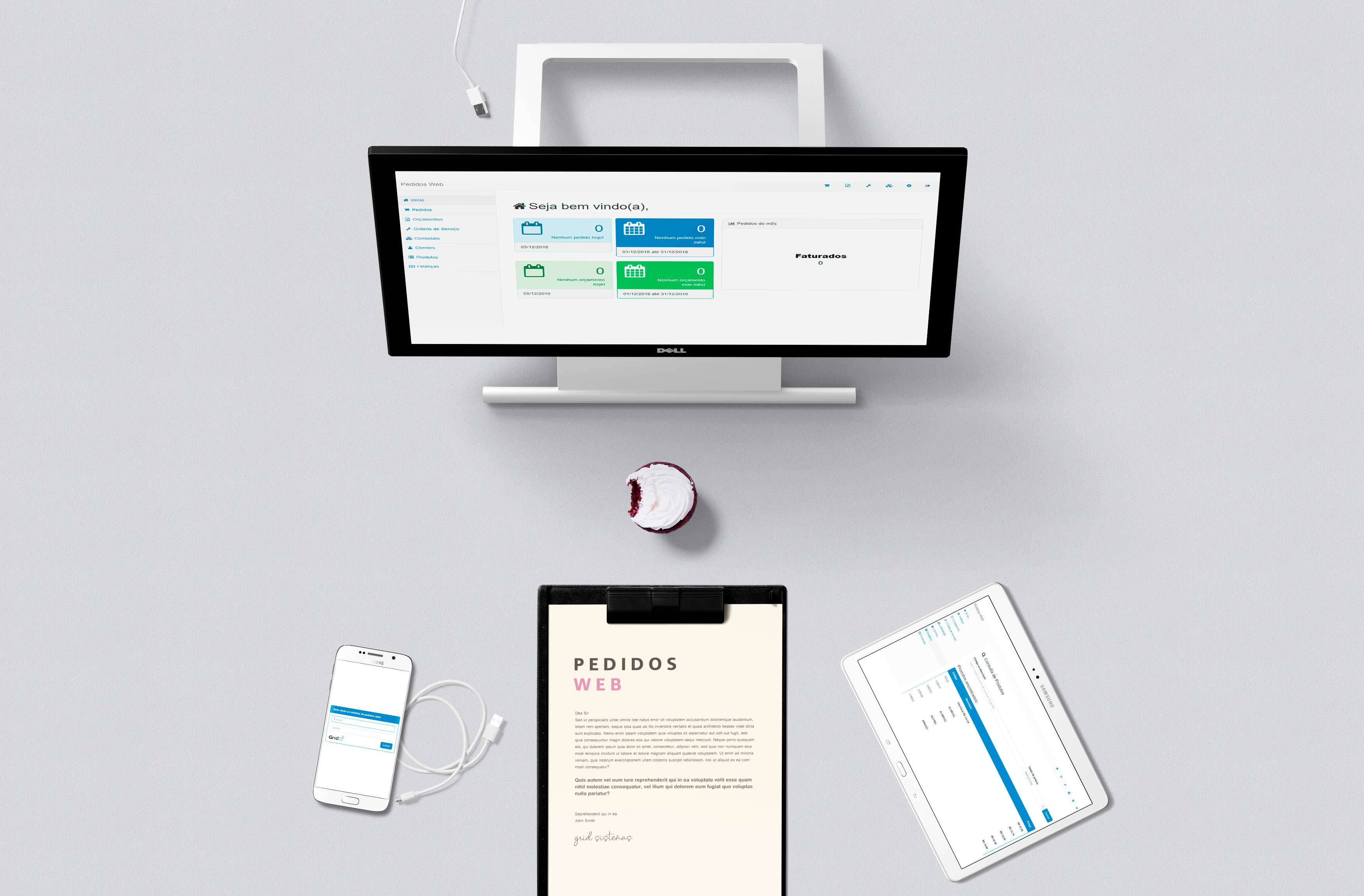
O módulo de Pedidos Web é essencial para empresas que desejam confiabilidade, praticidade e aumento de vendas. Com essa ferramenta, é possível acessar os dados da empresa em tempo real, de qualquer lugar do mundo. A praticidade oferecida permite aos clientes comprar facilmente, enquanto a equipe de vendas processa pedidos de forma ágil. Além disso, a confiabilidade dos dados é garantida por medidas de segurança avançadas. Com o módulo de Pedidos Web, a empresa pode otimizar processos, reduzir erros e impulsionar o crescimento do negócio, conquistando mais clientes e aumentando as receitas.
Abaixo, listamos as principais dúvidas frequentemente levantadas por representantes e empresas em relação ao nosso portal:
Como cadastrar um cliente?
- Acesse o sistema de Pedidos Web e clique em Pedidos:

- Clique em + Criar Novo Pedido e faça a busca pelo nome do respectivo cliente;
- Se o cliente em questão não possuir cadastro o botão + Cadastrar Novo será exibido

- Clique em + Cadastrar Novo e faça o cadastro do cliente;

- Após os dados preenchidos clique em ✔ Salvar.
Como vincular uma tabela de Preço nos Pedidos Web?
Se o usuário possuir tabelas específicas na aplicação de Tabelas de Preços do Usuário Web (Pc0408), o sistema irá listar essas tabelas disponíveis para o representante. Essa funcionalidade permite o uso de várias tabelas, caso necessário para o representante. Por outro lado, se o usuário não tiver tabelas específicas no Pc0408, o sistema irá listar todas as tabelas ativas disponíveis para ele. Isso garante que o representante tenha acesso a todas as opções disponíveis, facilitando o processo de seleção da tabela mais adequada para suas necessidades.

Caso o usuário tenha uma tabela de preços fixa na aplicação Usuários da Web (Pc0351), é essencial realizar a alteração ou informar a nova tabela no respectivo usuário. Essa medida é necessária para que a nova tabela seja utilizada como padrão pelo representante, garantindo que ele tenha acesso aos preços corretos durante suas atividades.

Como inativar um produto em Pedidos Web?
A desativação de produtos na plataforma web deve ser realizada através da tela de “Produtos” no ERP. Não é possível realizar a desativação através da interface web. 📦
Para realizar essa ação, abra a aplicação de Produtos no Grid ERP e siga as seguintes etapas:
- Guia Propriedades ➜ Ativo:
- Esse campo terá impacto tanto na plataforma Desktop (Grid ERP) quanto na plataforma Web (Pedidos Web). Em outras palavras, ao desativar o produto, ele ficará inativo em ambos os locais.

- Esse campo terá impacto tanto na plataforma Desktop (Grid ERP) quanto na plataforma Web (Pedidos Web). Em outras palavras, ao desativar o produto, ele ficará inativo em ambos os locais.
- Inativo na Web (Guia Faturamento ➜ Inativo na Web):
- Esse campo tem efeito exclusivamente na plataforma Web (Pedidos Web). Em outras palavras, ao desativar o produto na plataforma web, ele permanecerá ativo no Grid ERP, mantendo-o inativo apenas no ambiente da plataforma web.

- Esse campo tem efeito exclusivamente na plataforma Web (Pedidos Web). Em outras palavras, ao desativar o produto na plataforma web, ele permanecerá ativo no Grid ERP, mantendo-o inativo apenas no ambiente da plataforma web.
Como buscar um cliente?
Dentro da plataforma Web, somente os clientes associados ao representante serão visíveis.
Para consultar um cliente registrado, siga o caminho: Pedidos → Criar Novo Pedido.

No campo “Buscar cliente”, insira o nome completo ou parte dele e pressione “Enter”. Clientes apresentados em vermelho indicam que estão inativos no sistema ERP.

Dentro do sistema ERP, a empresa tem a possibilidade de obter a “Relação de clientes por representante” por meio do relatório Pr0039.
É possível editar um cadastro de cliente no portal?
A aplicação de Pedidos Web permite representantes cadastrarem clientes via portal que são sincronizados automaticamente no Grid ERP.
Mas é possível alterar um cadastro via Portal Web? 🤔
Não, um representante não consegue editar um cadastro via web após cadastrado. Somente usuários do Grid ERP conseguem fazer a alteração via aplicação de Pessoas (Pc0028).
O produto não está aparecendo para inserir no pedido
Ao criar um pedido pelo portal o produto não é listado, mesmo aparecendo que exista x produtos encontrados.
Neste exemplo, vamos listar um produto que não foi exibido para o representante, explicando o motivo e a solução para o problema:

Essa situação ocorre quando um pedido está vinculado a uma tabela de preço, mas o produto em questão não está incluído nessa tabela.
Como resolver?
Para que o produto seja exibido para o representante durante a criação de um pedido no sistema de Pedidos Web, é necessário verificar se ele está associado à tabela de preços correta. Caso não esteja, é preciso adicioná-lo à tabela de preços que está sendo utilizada pelo representante. Ao realizar essa associação corretamente, o produto estará disponível para seleção no momento da criação de pedidos no sistema de Pedidos Web, proporcionando uma experiência de compra mais completa e eficiente para o representante.
- Verifique no no pedido qual é a tabela de preços que está sendo utilizada;

- Acesse a aplicação Tabelas de Preço (Pc0034).
- Localize e abra a tabela de preço específica em questão.
- Inclua o código do produto desejado na tabela de preço e salve as alterações realizadas.

- Para visualizar o produto adicionado à tabela de preço após a inclusão, siga estes passos:
- Realize o logoff do usuário web para sair da sessão atual.
- Conecte-se novamente à aplicação web com suas credenciais de acesso.
- Após a inclusão do produto na tabela de preço em questão, ele será exibido para adicionar ao pedido durante a criação de um novo pedido.
Ao seguir essas etapas, o produto estará disponível para seleção no pedido, e você poderá prosseguir com a criação do pedido incluindo o produto desejado com sucesso.

Transportadora não está sendo listada no pedido
Para que uma transportadora seja listada no pedido, é necessário que ela esteja ativa no Grid ERP e que seu cadastro esteja marcado como “transportadora”. Essa configuração garante que apenas as transportadoras cadastradas e em pleno funcionamento sejam disponibilizadas para seleção durante o processo de criação de pedidos.
Pedido não gerado. Pedido sem tabela de preço e usuário sem permissão para emitir sem tabela!
O aviso é exibido quando o pedido criado pelo representante não possui uma tabela de preço associada, e o usuário não possui permissão para emitir pedidos sem essa informação.
Nesse caso, para prosseguir com a criação do pedido, é necessário que o representante associe uma tabela de preço ao pedido ou que o usuário com a devida permissão autorize a emissão de pedidos sem tabela de preço. Essas ações garantirão que o pedido possa ser concluído corretamente dentro das políticas e diretrizes estabelecidas.
Como liberar a permissão para o representante?
Para permitir que o representante emita pedidos sem tabela de preço associada, acesse a aplicação Usuários da Web (Pc0351), localize o usuário específico e marque o checkbox “Emitir sem tabela de preço”. Após fazer essa alteração, o representante deverá realizar o logoff dos Pedidos Web e, em seguida, conectar-se novamente para que a configuração seja aplicada. Essa ação possibilitará que o representante crie pedidos mesmo na ausência de uma tabela de preço, proporcionando maior flexibilidade no processo de emissão de pedidos.

Erro ao enviar e-mail! Usuário sem perfil de e-mail cadastrado!
Para resolver a situação em que o usuário não possui um perfil de e-mail cadastrado nas configurações, siga os seguintes passos:
Dentro da plataforma web, acesse a seção de “Configurações” e preencha os dados do perfil de e-mail do representante. Certifique-se de inserir corretamente o endereço de e-mail e qualquer outra informação necessária. Em seguida, clique em “Salvar” para confirmar as alterações.

Ao realizar esse procedimento, o perfil de e-mail do representante será devidamente configurado, permitindo o correto funcionamento das funcionalidades relacionadas ao envio e recebimento de e-mails na plataforma.
Como reiniciar o serviço de Pedidos Web?
- Vá na aplicação Web Application Administrator
- Na pasta principal clique com o botão direto em Restart Web Application

- Realizado esse procedimento, o web será reiniciado.